FrontPage не сохраняет данные из формы в базе данных
Используя компонент Save Results, FrontPage может помочь вам создавать бланки, необходимые для добавления записей в базу данных. Создав бланк с текстовыми полями и другими объектами для ввода данных посетителями, вы можете указать FrontPage сохранять информацию на бланке в базе данных. Если у вас ещё нет базы данных, подключенной к веб, FrontPage может создать базу данных Microsoft Access, чтобы хранить для вас результаты.
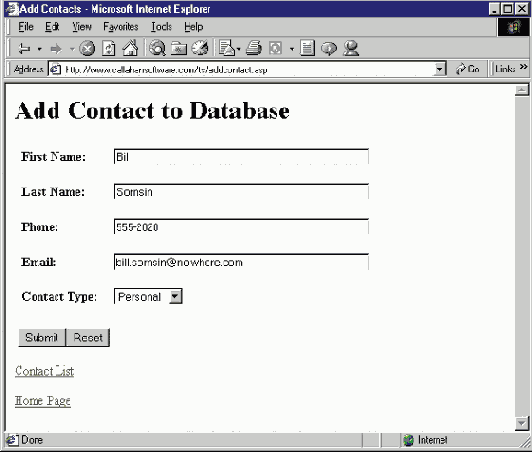
увеличить изображение
Если вы создали бланк на вашей странице, FrontPage напишет сценарий ASP для занесения информации в вашу базу данных
Чтобы сохранить результаты, FrontPage использует сценарий Active Server Pages (ASP) и соединяется с базой данных с помощью драйверов Open Database Connectivity (ODBC). Если ASP не работает, или если что-то не так с соединением, ваша страница бланка не работает. Вдобавок, если вы неверно установили параметры своего бланка, вы можете не получить нужный результат.
Чтобы избавиться от проблем и обеспечить пополнение базы данных, проделайте следующие шаги.
Убедитесь, что вы правильно установили параметры бланка, указав расположение базы данных и полей для хранения данных. По умолчанию FrontPage отправляет содержание бланка в файл. Чтобы он отправлял его в базу данных, щелкните правой кнопкой по бланку, нажмите Form Properties, нажмите Send To Database, нажмите Options, затем выберите соединение с базой данных и таблицу для содержания ваших бланков. (Если у вас нет базы данных, нажмите Create Database, чтобы создать базу данных Access 2000. Если у вас есть база данных, но не создано соединение, щелкните Add Connection.)
Чтобы упростить опознавание данных, содержащихся в полях вашего бланка, дайте полям осмысленные имена, прежде чем устанавливать связь с базой данных. Щелкните дважды по каждому полю и впишите название поля, например LastName или E-mail. Чтобы указать, в каком поле должна храниться каждая величина из бланка, выберите вкладку Saved Fields, затем щелкните дважды на каждом поле, чтобы указать нужное поле базы данных.
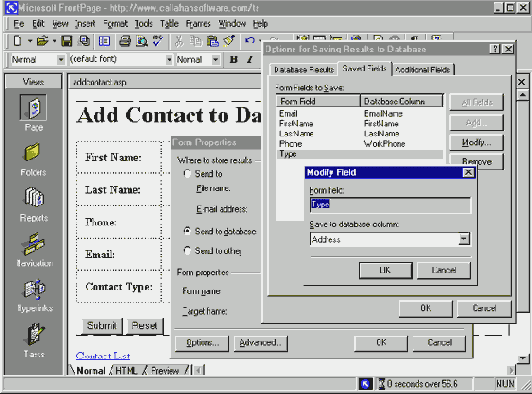
увеличить изображение
Устанавливая параметры бланка, вы указываете FrontPage, как сохранять информацию в полях базы данных
Если файл вашей страницы не имеет правильного расширения, сценарий не заработает. Если его расширение .htm, щелкните правой кнопкой по файлу, нажмите Rename и смените его расширение на .asp.Если вы работаете со страницей, сохраненной у вас на диске без ASP, вы не сможете предварительно просмотреть страницу через броузер. (Вы можете использовать вкладку Preview во FrontPage, но бланк не будет выглядеть так же, как при публикации.) Чтобы использовать бланк, опубликуйте страницу и просмотрите её на сервере.Если FrontPage отображает сообщение об ошибке, когда вы проверяете соединение с базой данных, нажмите Details, чтобы прочитать сообщения, полученные им от драйвера ODBC. Должно быть, что-то не в порядке с конфигурацией вашего ODBC, информацией о соединении, или с самой базой данных. О решении проблемы см. раздел "Не удается создать соединение с базой данных во FrontPage".
Если вы видите сообщение об ошибке при загрузке вашего бланка, это может указывать на проблему, решить которую вы можете, поменяв бланк или базу данных. Например, если ваша база данных рассчитана на числа, а вы пытаетесь ввести текст, вы увидите примерно такое сообщение об ошибке: "Cannot save value "This is a sentence." to data-base field "Number." Error Description: Type mismatch".
Или, если ваша база данных запрашивает величину из какого-либо поля, а вы не указали его в своем бланке, вы увидите уже такое сообщение: "Cannot update the database. Error Description: [Microsoft][ODBC Microsoft Access Driver]Error in row".
Убедитесь в наличии на бланке всех необходимых полей и используйте validation – метод, проверяющий, что посетители вводят допустимые значения. Сначала щелкните дважды по каждому полю и, если необходимо, введите величину в поле по умолчанию в окне Initial Value. Затем нажмите Validate, выберите величины в окошке Data Type, нажмите Required (если нужно) и дважды нажмите OK. Если вы не хотите добавлять поле в бланк, а база данных нуждается в нем, измените вашу базу данных, чтобы она поддерживала величины по умолчанию, или добавьте в бланк скрытое поле с подходящим значением. (В окне Form Properties нажмите Advanced.)
Если ваш бланк все равно не отправляет данные даже после всех выше указанных изменений, вам, возможно, понадобится, чтобы FrontPage переделал сценарий базы данных. Для этого щелкните правой кнопкой на Form, нажмите Form Properties, нажмите Send To Other и нажмите OK. Затем повторите шаг 1.
Гиперссылки в базе данных не отображаются как ссылки на странице
Если на вашей веб-странице отображается большое количество ссылок – например, периодически меняющийся список – вы можете решить хранить ссылки в базе данных. Но при отображении в области результатов базы данных FrontPage, они не воспринимаются как гиперссылки. Даже если вы используете тип данных Hyperlink в базе данных Microsoft Access, используемые FrontPage драйверы баз данных не воспринимают эти данные как список гиперссылок. Чтобы гиперссылки заработали, надо включить HTML в сами данные. Проделайте следующие шаги.
- Откройте таблицу вашей базы данных.Если поле, уже содержащее гиперссылки, не использует тип данных Text – например, если это база данных Microsoft Access, и в поле использован тип данных Hyperlink – добавьте новое текстовое поле для хранения информации этой ссылки.

увеличить изображение
Используя HTML внутри данных, вы можете отображать гиперссылки или другие элементы веб в области результатов базы данных
В каждой записи введите тэг HTML <A> для нужной вам гиперссылки, включив текст, который вы хотите отобразить и указав веб-адрес в атрибуте href. Например, если вы хотите включить ссылку на сайт Microsoft, укажите следующие строчки в ваших данных:
<a href="http://www.microsoft.com/">www.microsoft.com</a> <a href="http://www.microsoft.com/">Microsoft Corporation</a>
Откройте вашу базу данных во FrontPage. В области результатов базы данных, дважды щелкните по полю, содержащему ссылки, нажмите Column Value Contains HTML и затем OK. Сохраните и просмотрите страницу.
Не удается создать соединение с базой данных во FrontPage
Для связи с базой данных FrontPage использует драйверы Open Database Connectivity (ODBC). Как только вы создали соединение с базой данных, мастер FrontPage Database Results Wizard и компонент Save Results помогут вам создать страницы, которые будут изменять и обновлять данные. Если что-то не так с конфигурацией вашей базы данных, или если вы указали неверную информацию, когда устанавливали связь, FrontPage не сможет создать соединение с базой данных.
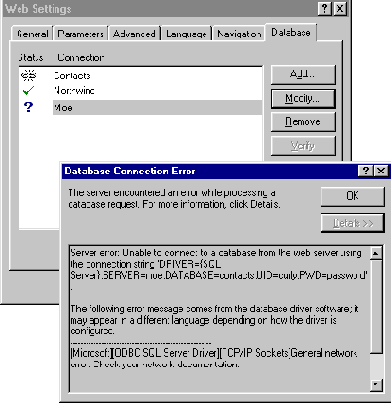
FrontPage не может установить связь с базой данных и передает информацию об ошибке из драйвера базы данных
Связь с базой данных может не работать по многим причинам, и вам может понадобиться консультация эксперта по базам данных или сетям. Но для того чтобы диагностировать и решить возникшие проблемы, сделайте следующее.
Не удается установить связь с базой данных
Для того чтобы отобразить данные на вашей веб-странице или обновить базу данных, ваш веб-сервер связывается с системой управления базой данных. (Плохо знакомы с базой данных? См. раздел "Использование баз данных с сайтом".)
Если программное обеспечение базы данных неверно сконфигурировано, или вы указываете неверную информацию при попытке связаться, вы увидите ошибки на своей странице, страница вообще не отобразится или отобразит не обновленные данные.
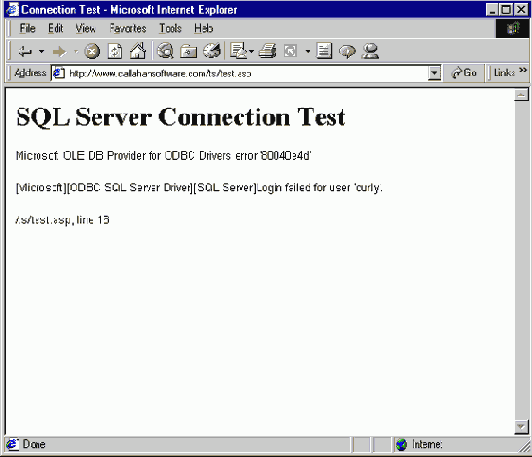
увеличить изображение
Чтобы база данных работала, конфигурация вашего управляющего устройства и информация о связи должны быть верными
Связь с базой данных может отсутствовать по многим причинам, и вам может понадобиться консультация эксперта по базам данных или сетям. Чтобы диагностировать и решить возникшие проблемы, сделайте следующее.
- Если возможно, протестируйте базу данных, используя метод, который не затрагивает вашу веб-страницу или дизайнерскую программу. Например, для базы данных Access попробуйте открыть базу данных в самом Access. Для баз данных SQL используйте другую программу для связи с сервером и исправьте данные. Если связи нет, скорее всего, что-то не так с SQL-сервером или файлом базы данных. Проверьте конфигурацию базы данных и, если есть необходимость, отправьте или переместите файл базы данных в сети.Проверьте информацию о связи. Если вы указали некорректную информацию для связи на вашей странице– и веб-сервер, и драйвер базы данных работают верно – вы увидите ошибку в броузере. Для баз данных SQL-server, например, проверьте, верно ли вы указали название сервера, название базы данных, имя пользователя и пароль. Для баз данных, находящихся в файле, типа Microsoft Access, вам, скорее всего, потребуется только название файла. Убедитесь, что вы правильно указали путь и, если это сетевой адрес, укажите его полностью, например, \\server\share\data\dbname.mdb.Если вы связываетесь через драйвер Open Database Connectivity (ODBC), убедитесь, что вы указали источник данных (data source) и предопределенное соединение с базой данных на вашем веб-сервере и проверьте его установки. Чтобы сконфигурировать системный источник данных, откройте ODBC Data Sources в контрольной панели Windows и выберите вкладку System DSN. Нажмите Add, или выделите уже указанный источник данных и нажмите Configure.

Системный источник данных ODBC на вашем веб-сервере – это наименее сложный способ установки связи
. Если у вас возникли проблемы с использованием ODBC, скорее всего, на вашем веб-сервере не установлены нужные драйверы. Поищите в сети новые версии драйверов Microsoft или вашего поставщика базы данных.Если вы не контролируете сервер сети или базы данных – например, если он расположен на сервере провайдерской службы (ISP) или вашей корпоративной сети,– обратитесь к вашей провайдерской службе или администратору сети за помощью.
Подготовка к установке соединения
- Если у вас проблемы со связью с файлом базы данных – файлом Microsoft Access (.mdb), например, – самым простым решением будет импортировать или скопировать файл базы данных на свой сайт. (Однако если база данных используется другими людьми или ее используют программы, расположенные вне вашего сайта, перейдите к шагу 2.) В меню File нажмите Import, нажмите Add File, выделите файл или файлы базы данных, нажмите Open, а затем нажмите OK. Если файл является базой данных Microsoft Access, FrontPage предложит вам создать соединение с базой данных и переместит файл в свою собственную папку.
Для использования файла базы данных, который не находится в папке с остальными вашими веб-файлами – SQL или файл серверной базы данных в сети, например, – лучше всего создать источник данных ODBC, который сообщит серверу, как установить связь с базой данных. На веб-сервере откройте контрольную панель Windows, дважды щелкните на ODBC Data Sources и выберите вкладку System DSN. Нажмите Add, выберите драйвер и установите параметры.
Если у вас нет доступа к веб-серверу, вы не сможете создать системный источник данных. Вместо этого вам надо установить связь напрямую с файлом или сервером базы данных.
Если вы получили ошибку ODBC или не можете использовать базу данных вне FrontPage, возможно, что-то не так с вашим сервером базы данных, файлами, или драйверами ODBC. Свяжитесь со своим сетевым или ISP администратором, или проконсультируйтесь с документацией к вашим драйверам или базам данных.
Создание страниц на диске
Хотя для включения страниц баз данных в ваш сайт требуется веб-сервер, FrontPage 2000 позволяет создавать их на диске вашего собственного компьютера. Если у вас нет локального веб-сервера и вы не хотите связываться с сервером, для которого предназначен ваш сайт, вы можете сделать следующее. Несмотря на то, что вы разрабатываете страницу, вы не можете просмотреть включенные в нее данные, но как только вы ее опубликовали, ASP страницы найдут и отобразят информацию.

увеличить изображение
Если вы работаете с сайтом на своем диске, Database Results Region напоминает вам, что ему требуется веб-сервер
Системные требования FrontPage для работы с базами данных
Средства для работы с базами данных в FrontPage 2000 лучше всего работают с веб-серверами Microsoft, Internet Information Server (IIS), запущенными под Windows NT или Windows 2000 Server. Они требуют написание Active Server Pages (ASP) сценариев и драйверы Database Connectivity (ODBC). Для полной поддержки работы с базами данных вашему веб-серверу требуется:
Microsoft Windows 95, 98, NT, или 2000Microsoft IIS, Peer Web Services 3 или более поздних версий, или Personal Web Server с установленным ASPFrontPage 2000 Server Extensions, версии 4.0.2.2717 или более поздней (вы можете отыскать эту программу на диске с ранними версиями IIS или скачать с officeupdate.microsoft.com/frontpage/wpp/serk)Microsoft Data Access Components 2.1 или более поздних версий, который содержит драйверы ODBC (вы можете отыскать эту программу на диске с Windows 2000 и Office 2000, или скачать ее по адресу www.microsoft.com/data)Для поддержки баз данных SQL: Microsoft SQL Server или другой поддерживающий ODBC сервер баз данныхДля доступа к данным из файлов: Microsoft Access, dBASE, FoxPro, Excel, Paradox.
Создание связей
- В меню Tools нажмите Web Settings и выберите вкладку Database.Если ваше соединение есть в списке, выделите его и нажмите Verify. Если вы получили ошибку, нажмите Details и прочитайте то, что там написано. Чтобы закрепить свое соединение, нажмите Modify. Если у вас еще не было связи, нажмите Add, а затем укажите название связи.
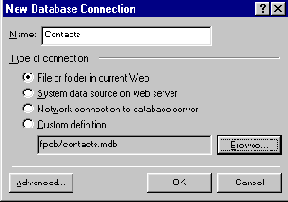
FrontPage может создать соединение с источником данных ODBC или напрямую с сервером или с указанным вами файлом
Если вы создали источник данных ODBC, нажмите System Data Source On Web Server, нажмите Browse, выделите свой источник данных и нажмите OK. (Если вы видите ошибку "This web server does not allow a client to list the server’s data sources", нажмите Custom Definition, нажмите Advanced, наберите dsn=name, и нажмите OK.)
Если ваша база данных находится на SQL-сервере (и у вас нет системного источника данных), нажмите Network Connection To Database Server, нажмите Browse, определите тип и имя сервера и нажмите OK. Для файловой базы данных нажмите File Or Folder In Current Web, нажмите Browse, выберите файл и нажмите OK. Если ваш файл не находится на сайте, вы можете указать полный путь к нему и его название в поле ввода URL.
Если ваша база данных требует указания имени пользователя или пароль, нажмите Advanced и наберите свой логин и пароль в предназначенных для этого окнах. Вы также можете указать дополнительные параметры. Например, если ваша база данных Access требует файл групповой безопасности (.mdw или .mda), нажмите Add, наберите SystemDB в окне Name, наберите полный путь к файлу в окне Value и нажмите OK.Нажмите OK, а затем нажмите Verify. Если вы по-прежнему видите ошибку, перепроверьте информацию о связи, которую вы указали: название сервера и базы данных, имя пользователя и пароль, или проконсультируйтесь у администратора своей сети или ISP.

Средства FrontPage для работы с базой данных недоступны
Средства FrontPage для работы с базами данных требуют, чтобы на вашем веб-сервере было сконфигурировано специальное программное обеспечение. Если FrontPage обнаруживает, что вы не можете использовать эти средства, он выделяет их в меню. Например, если средства для работы с базами данных недоступны, подменю Database в меню Insert становится блеклым.
Если у вас есть необходимое программное обеспечение, сделайте следующее, чтобы получить доступ к средствам для работы с базой данных.
- Средства для работы с базой данных недоступны, если не открыт сайт. Если вы работаете с отдельной страницей, которая не находится на сайте – или у вас вообще нет открытых страниц – FrontPage не может создать или использовать связи базы данных. Чтобы открыть сайт, нажмите Open Web в меню File, найдите папку, которая содержит сайт, и нажмите Open.FrontPage позволяет вам выбрать броузеры и серверы, с которыми будут совместимы ваши страницы. Если вы сказали FrontPage, что ваш веб-сервер не располагает Active Server Pages (ASP), невозможно использовать средства для работы с базами данных. Если ваш сервер может работать с Active Server Pages, средства для работы с базами данных будут включены. В меню Tools нажмите Options, выберите вкладку Compatibility, выделите Enabled With Microsoft FrontPage Server Extensions, выберите Active Server Pages и нажмите OK.

Средства FrontPage для работы с базами данных требуют поддержки Active Server Pages (ASP)

Страница, отображающая базу данных, не показывает результаты
Когда вы включаете данные из базы данных на страницу с помощью Database Results Wizard, FrontPage пишет для вас Active Server Pages (ASP) сценарий. Чтобы сценарий отобразил данные в броузере, ASP должны правильно работать, и запрос, который вы запускаете, должен вывести результаты из базы данных.
Однако при некоторых ошибках сообщения о них не выводятся – просто вы не видите никаких результатов из базы данных. Чтобы диагностировать и решить проблему, сделайте следующее.
- Если ваша страница имеет неверное расширение, сценарий не запустится. Если расширение страницы .htm, щелкните правой кнопкой мыши на файле в списке папок, нажмите Rename и измените расширение на .asp.Если вы работаете с копией вашего сайта на жестком диске – где ASP не установлена – при просмотре страница не будет содержать данные. Опубликуйте сайт, а затем просмотрите страницу на сервере.

увеличить изображение
Если ASP не включен – например, если вы просматриваете страницу, сохраненную у вас на диске, – вы не увидите результат запроса
Если вы используете Personal Web Server и установили ASP после создания своих страниц, ASP может не запускаться. Чтобы решить проблему, обновите соединение с базой данных. В меню Tools нажмите Web Settings и выберите вкладку Database. Нажмите Modify, нажмите OK, а затем нажмите Verify.Если ваша таблица данных пуста, или если вы указали условие и не нашли ни одной записи, удовлетворяющей этому условию, в области данных базы данных отображается следующее сообщение: "No records returned". Чтобы отобразить записи, измените ваше условие или добавьте запись, которая удовлетворяет условию.

Страница результатов базы данных выдает ошибку
При включении результатов из базы данных на страницу с помощью Database Results Wizard, FrontPage пишет для вас Active Server Pages (ASP) сценарий. Для того чтобы сценарий отображал данные в броузере, должен согласованно работать ряд компонентов программного обеспечения: веб-сервер запускает ASP сценарий, Open Database Connectivity (ODBC) связывается с базой данных и запрос SQL отправляется. Создавая свои собственные запросы и строки соединения, вы скорее всего столкнетесь с проблемами.

увеличить изображение
Операции с базами данных затрагивают множество программных компонентов и подвержены ошибкам
Когда появляется сообщение об ошибке, оно не объясняет того, что находится "за сценой". Чтобы диагностировать и решить проблему, сделайте следующее.
Если связь FrontPage с базой данных не работает, вы получите следующее сообщение: "The database connection named "Contacts" is undefined". Оно может говорить о нескольких проблемах, для решения большинства из которых необходимо обновить связь с базой данных. Откройте свои страницы на сервере (или свою локальную копию сайта, если она у вас есть). В меню Tools нажмите Web Settings и выберите вкладку Database. Нажмите Modify, нажмите OK, а затем нажмите Verify.
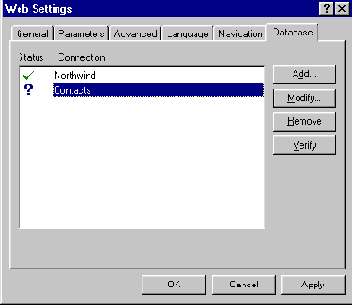


Если FrontPage выдает сообщение об ошибке при проверке соединения, нажмите Details, чтобы прочитать сообщения, полученные от драйвера ODBC. Возможно, что-то не так с конфигурацией вашего ODBC, информацией о соединении или самой базой данных. За идеями по решению этих проблем обратитесь к разделу "Не удается создать соединение с базой данных во FrontPage".
Если FrontPage может создать соединение, но не может запустить запрос, вы увидите ошибку в области данных на вашей странице. Например, если файл вашей базы данных был перемещен, удален, или его нет в сети, вы увидите следующее сообщение: "Database Results Error. [Microsoft][ODBC Microsoft Access Driver] "(unknown)" is not a valid path. Make sure that the path name is spelled correctly and that you are connected to the server on which the file resides".
В этом случае определите местоположение и доступность по сети файла с базой данных Access. Измените свойства связи, если это возможно (см. шаг 1), или обратитесь за советом к администратору своей сети или базы данных.
Если вы указали критерий для запроса в Database Results Wizard, вы можете увидеть ошибку базы данных со следующим сообщением: "One or more form fields were empty. You should provide default values for all form fields that are used in the query".
Для решения проблемы установите значения по умолчанию для всех полей, по которым происходит отбор. Дважды щелкните мышью на области результатов базы данных, нажмите Next, нажмите Next снова, нажмите More Options, нажмите Defaults, а затем нажимайте на каждой строке в списке и вводите значения по умолчанию.

Если вы ввели обычный SQL запрос с помощью Database Results Wizard, ваш запрос может быть написан неверно. Чтобы проверить свой запрос, щелкните дважды на области базы данных, нажмите Next, нажмите Custom Query и нажмите Edit. Обновите запрос, если это необходимо, и протестируйте его. Если возможно, протестируйте свой запрос вне FrontPage – например, в Microsoft Access. Если вы используете параметры в своем запросе – значения, приходящие в запрос из полей формы – убедитесь, что их типы данных совпадают с типами данных полей. И если поле базы данных содержит текст, включите параметр запроса в одинарные кавычки:
SELECT *FROM Contacts WHERE (LastName = '::LastName::')
Строка связи не подключается к базе данных
Когда вы используете код для связи с базой данных Open Database Connectivity (ODBC), вы пишете строку связи, которая говорит драйверу базы данных, как найти и открыть вашу базу данных. Например, чтобы открыть базу данных с помощью сценария Active Server Pages (ASP), вы можете использовать строку соединения, подобную приведенной ниже, используя метод Open объекта Connection.
Provider=Microsoft.Jet.OLEDB.4.0; Data Sourse=C:\data\moe.mdb
Если строка связи написана неверно или не полностью, вы получите ошибку из драйвера базы данных при попытке посмотреть страницу. Есть разные варианты написания строки соединения. Например, можно заранее определить источник данных ODBC (создать с помощью инструментов в системе веб-сервера), использовать драйвер ODBC без источника данных или обойти ODBC, чтобы связаться сразу с провайдером базы данных.
Приведенная ниже последовательность действий поможет вам справиться с широко распространенными ошибками и создать связь с базой данных.
- Просмотрев страницу, убедитесь, что проблема действительно в строке соединения. Если строка соединения написана неверно, вы получите ошибку, когда сервер попытается ее выполнить, например: "Microsoft OLE DB Provider for ODBC Drivers error "80004005" [Microsoft][ODBC Driver Manager] Data source name not found and no default driver specified. /ts/connect.asp, line 33".Проверьте информацию, которую вы указали в связи. Свойства соединения (драйвер и имя провайдера) должны быть написаны правильно. Если вы сделаете ошибку в написании слова или включите свойство, которого нет, они проигнорируются.
Если вы устанавливаете связь через драйвер ODBC, проще всего будет использовать системный источник данных на вашем веб-сервере, обращающийся к имени источника данных (DSN):
DSN=moedata.
Для SQL-сервера вам, возможно, понадобится определить некоторые параметры, например, имя пользователя, пароль и базу данных:
DSN=moedata; UID=curly; PWD=password; DB=contacts
Если на вашем сервере нет системного источника данных ODBC и вы не имеете доступа к серверу, вы можете установить связь без использования источника данных. Приведенная ниже строка соединения показывает, как связаться с SQL-сервером с названием moe:
DRIVER={SQL Server}; SERVER=moe; UID=curly; PWD=password;
С драйвером Microsoft Access используйте свойство DBQ, чтобы выделить файл базы данных:
DRIVER={Microsoft Access Driver (*. mdb)}; DBQ=C:\data\moe.mdb.
Для драйвера текстового файла или других драйверов, где каждая таблица является отдельным файлом, вы определяете папку со свойством DBQ:
Driver={Microsoft Text Driver (*.txt; *.csv)}; DBQ=C:\moetext
Серверы Microsoft с новыми программами доступа к данным (Data Access Component 2.5 или более поздних версий) предлагают более быстрый способ соединения с базой данных с помощью интерфейса OLE DB. Установить связь с базой данных SQL можно следующим образом:
Provider=SQLOLEDB; Server=moe; User ID=curly; Password=password; Database=contacts
Для базы данных Access имя файла можно указать с помощью свойства DataSource:
Provider=Microsoft.Jet.OLEDB.4.0; Data Sourse=C:\data\moe.mdb
Если ваша база данных Access защищена паролем, вам придется определить дополнительные свойства, вроде Jet OLEDB:Database Password или Jet OLEDB:System Database:
Provider=Microsoft.Jet.OLEDB.4.0; Data Sourse=C:\data\moe.mdb; Jet OLEDB:System Database=C:\data\system.mdw; User ID=curly; Password=password
Если вы все еще не установили связь, посмотрите документацию к драйверам вашей базы данных.
Связь с базой данных с помощью сценария
Чтобы установить связь с базой данных, большинство веб-страниц используют сценарии на веб-сервере. Эти сценарии отправляют запросы к базе данных в форме Структурированного Языка Запросов (Structured Query Language (SQL)). Если вы используете программу для дизайна страницы с особенностями баз данных, вам может не понадобиться писать сценарии или запросы SQL; программа напишет их за вас. Тем не менее, для повышения гибкости при работе с базой данных используют язык написания серверных сценариев.
Например, с помощью Активных Серверных Страниц (Active Server Pages, ASP) на веб-сервере Windows вы можете включить код VBScript в вашу страницу, чтобы установить связь с базой данных Access и запустить запрос:
<% Set Conn =Server.CreateObject("ADODB.Connection") Conn.Open "Provider=Microsoft.Jet.OLEDB.4.0;Data Source=C:\data \moe.mdb" Set RS =Conn.Execute("SELECT *FROM contacts WHERE city='Seattle'") Response.Write "Contact Name:"&RS("name") %>
Если на вашем сервере установлен Allaire ColdFusion, вы можете использовать его синтаксис для выполнения повторяющихся элементов (пример предполагает, что вы определили источник данных ColdFusion с названием "moe"):
<cfquery name="cq"datasource="moe"> SELECT *FROM contacts WHERE city='Seattle' </cfquery> <cfoutput query="cq"> Contact Name:#Name# </cfoutput>
Если вы пользуетесь веб-сервером UNIX или Linux, вы можете использовать сценарий PHP, такой, как приведенный ниже, который связывается с базой данных MySQL: (3)
<?php $db =mysql_connect("localhost","root","passwd"); mysql_select_db("moe",$db); $result =mysql_query("SELECT *FROM contacts WHERE city='Seattle'",$db); printf("Contact Name:%s \n",mysql_result($result,0,"name")); ?>
Другие конфигурации
У вас может появиться желание использовать особенности баз данных с другими конфигурациями веб-серверов – если, конечно, они поддерживают и ODBC и ASP. Если, например, ваш веб-сервер не может работать с FrontPage, вы не сможете создать страницы баз данных на сервере или опубликовать их на сервере – но вы вполне можете это обойти. Создайте и протестируйте страницы на своем компьютере или локальном веб-сервере, который может работать с FrontPage. Затем закройте сайт и с помощью программы File Transfer Protocol (FTP) скопируйте все файлы на не-FrontPage веб-сервер.
Некоторые не-Microsoft веб-серверы, вроде веб- сервера Apache, запускаемые на Solaris, Linux или HP_UX, могут запускать ASP с помощью приставки, называющейся Chili!ASP. Если на вашем сервере есть Chili!ASP, серверное дополнение для FrontPage и база данных SQL, доступ к которой вы хотите обеспечить, значит, все в порядке. Сначала создайте страницы базы данных в FrontPage на своем компьютере, или на веб-сервере Microsoft, вроде PWS. Затем опубликуйте страницы на веб-сервере. Чтобы избежать проблем с соединением, используйте источник данных ODBC (DSN) с таким же именем в своем локальном сервере, как и в Apache (или другом) веб-сервере. Обратите внимание, что вы не можете использовать базы данных Microsoft Access в этих серверах. Также помните, что в UNIX информация о связи и имена файлов чувствительны к регистру; обращайте внимание на заглавные и прописные буквы.
Использование баз данных с сайтом
Обычные страницы HTML являются статическими; каждый раз, когда посетитель просматривает вашу страницу, он видит одно и то же (кроме тех случаев, когда вы опубликовали новую страницу). Если вы хотите обеспечить динамичное содержание или отслеживать информацию, которую вводят посетители, вам необходимо установить связь с системой управления базами данных (DBMS). Например, если вы разрабатываете веб-магазин, вам нужно будет отобразить информацию о продукции и ценах, а также просмотреть информацию о заказах.
Когда веб-страница отображает данные или обновляет базу данных, работают некоторые компоненты. Во-первых, веб-страница содержит код сценария – вперемешку со стандартным HTML, который запускается на сервере и сообщает ему, как связаться с базой данных и отобразить данные. Затем веб-серверу требуется коннектор баз данных или драйвер, который отправляет запросы или инструкции DBMS. И, наконец, это сам DBMS, который сохраняет информацию на диске и исправляет ее. Это может быть или файловая база данных, наподобие Microsoft Access, или мощный сервер баз данных, типа Microsoft SQL Server или Oracle DBMS. Набор инструментов, который вы используете в первую очередь, зависит от выбранного вами веб-сервера.
Если вы используете веб- сервер Microsoft, типа Internet Information Server (IIS) или Personal Web Server, лучше всего будет использовать базы данных Access или – для перегруженных сайтов – базы данных SQL Server. Чтобы спроектировать динамические страницы, лучше всего использовать сценарии Active Server Pages (ASP), которые вы можете написать самостоятельно в редакторе типа HomeSite или можете создать динамические страницы без написания программы с помощью Database Results Wizard в FrontPage.Если ваш веб-сервер расширен с помощью Allaire ColdFusion Server, вы можете использовать ColdFusion Markup Language для проектирования веб-страниц, которые будут работать почти с любой базой данных. Как HTML, ColdFusion основан на тэгах, написать его несложно даже дизайнерам, не знакомым с языками программирования.Если вы используете веб-сервер Apache или операционную систему UNIX или Linux, вы можете использовать большинство опций DBMS, включая Sybase SQL Server, Oracle DBMS, PostgreSQL и MySQL. Для создания страниц со сценариями можно использовать язык PHP или напрямую интегрировать базу данных в Common Gateway Interface (CGI) программы, написанные на Perl или C++.

